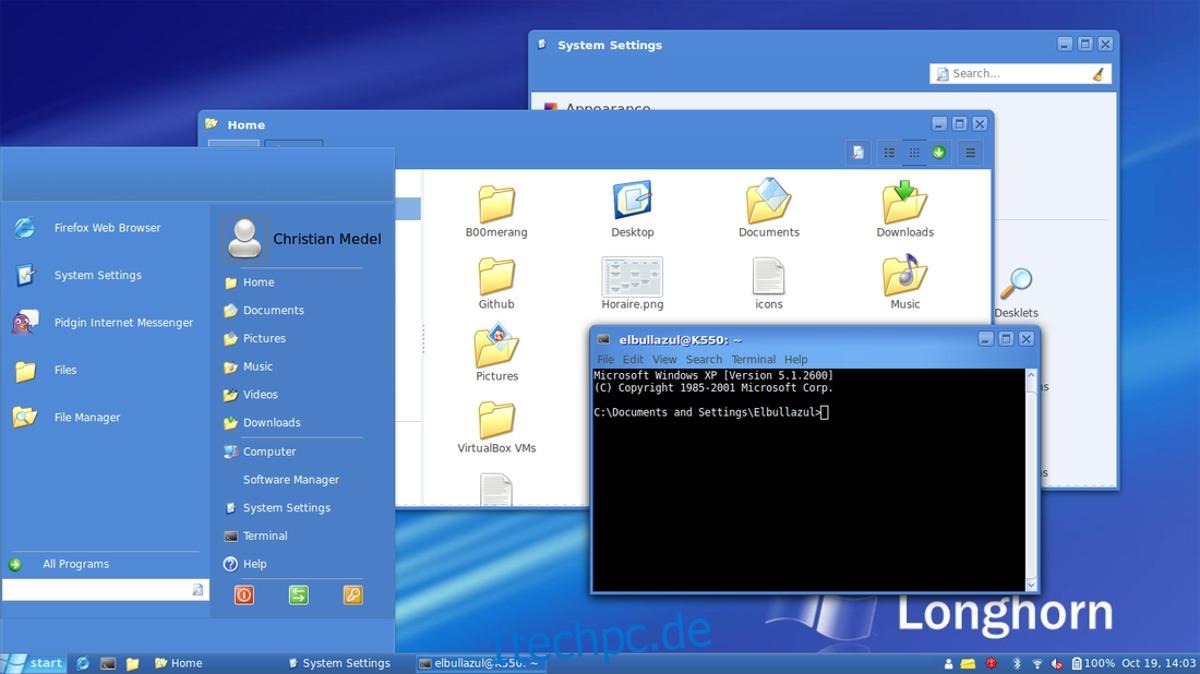Sie haben einen alten PC, auf dem noch Windows XP läuft, sind sich aber nicht sicher, was Sie damit machen sollen? Erwägen Sie, es loszuwerden, da Microsoft das Betriebssystem nicht mehr aktualisiert und es zu diesem Zeitpunkt sehr unsicher ist. Installieren Sie stattdessen Linux. Wenn Sie nostalgisch für das Erscheinungsbild von Windows XP sind, können Sie Linux wie Windows XP aussehen lassen, um den Übergang zu erleichtern.
Indem Sie diesen alten Windows XP-PC auf Linux umstellen, erhalten Sie Treiberaktualisierungen für alte Hardware, höhere Geschwindigkeit, einen sichereren Desktop und neue Funktionen!
SPOILER-WARNUNG: Scrollen Sie nach unten und sehen Sie sich das Video-Tutorial am Ende dieses Artikels an.
Inhaltsverzeichnis
Auswählen einer Desktop-Umgebung
Der erste Schritt, um Linux wie Windows XP aussehen zu lassen, ist die Auswahl der Desktop-Umgebung. Auf der Linux-Plattform gibt es viele verschiedene Möglichkeiten, und jeder Desktop hat seine eigenen individuellen Funktionen. Allerdings ist/war Windows XP ein sehr leichtgewichtiges Betriebssystem, und deshalb ist es in diesem Fall wahrscheinlich am besten, die modernen High-End-Desktopumgebungen zu ignorieren. Konzentrieren Sie sich stattdessen auf solche wie Mate, XFCE4 und LXDE.
Jede dieser drei Desktop-Umgebungen kann mit ein wenig Arbeit leicht das Aussehen von Windows XP replizieren, sodass jede einzelne ein guter Ausgangspunkt ist. Diejenigen, die einen möglichst nahen Vergleich zu XP suchen, sollten XFCE4 verwenden. Für den Anfang hat Windows XP die Möglichkeit, Symbole in der Taskleiste in einer Taskleiste zu verstecken. Von allen Light-Desktop-Umgebungen unter Linux bleibt XFCE4 die einzige, die diese Funktion unterstützt.
Diejenigen, die den genauen Speicherbedarf von XP replizieren möchten, sollten LXDE als Ausgangspunkt wählen. Diese Desktop-Umgebung kann mit nur 128 MB RAM ausgeführt werden (ähnlich wie XP).
Installieren von XP GTK-Designs
Der Eckpfeiler jeder Linux-Distribution ist das Thema. Um diese Themes zu installieren, müssen Sie zuerst das Git-Tool auf Ihrem Linux-PC installieren. Dieses Tool ist nützlich, da es das Herunterladen von Code direkt von Github viel schneller macht. Das git-Paket ist auf so ziemlich jeder Linux-Distribution zu finden. Öffnen Sie den Paketmanager, suchen Sie nach „git“ und installieren Sie es.
Ubuntu (und Derivate)
sudo apt install git
Debian
sudo apt-get install git
Arch-Linux
sudo pacman -S git
Fedora
sudo dnf install git
OpenSUSE
sudo zypper install git
Mit dem Git-Tool auf dem System können wir es verwenden, um den Code abzurufen.
git clone https://github.com/Elbullazul/Longhorn-Collaboration.git
In diesem Paket stehen drei verschiedene XP-Designs zur Auswahl: Longhorn Plex, Longhorn Slate und Longhorn Jade.
Installieren Sie Longhorn Plex
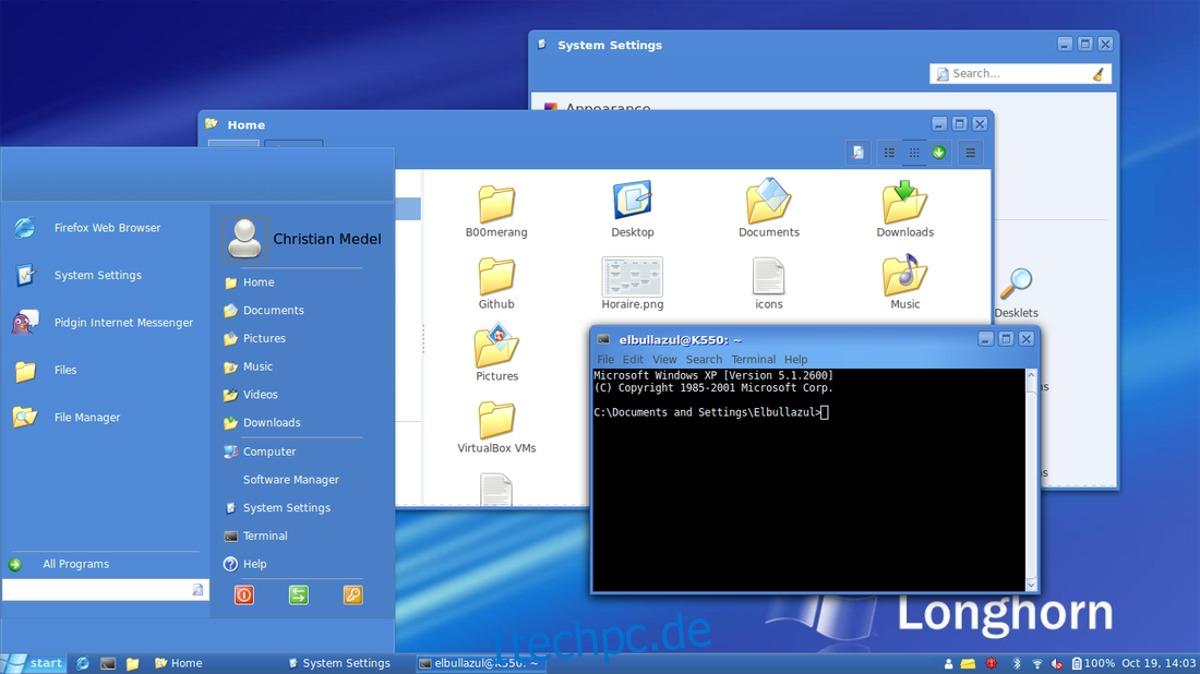
Damit das Longhorn Plex-Design funktioniert, müssen Sie es in den Designordner verschieben. Um das Design auf Systemebene zu installieren (damit jeder Benutzer darauf zugreifen kann), gehen Sie wie folgt vor:
sudo mv ~/Longhorn-Collaboration/Windows Longhorn Plex /usr/share/themes/
Um das Thema für einen Benutzer verfügbar zu machen, gehen Sie wie folgt vor:
mkdir ~/.themes mv ~/Longhorn-Collaboration/Windows Longhorn Plex ~/.themes
Installieren Sie Longhorn Slate
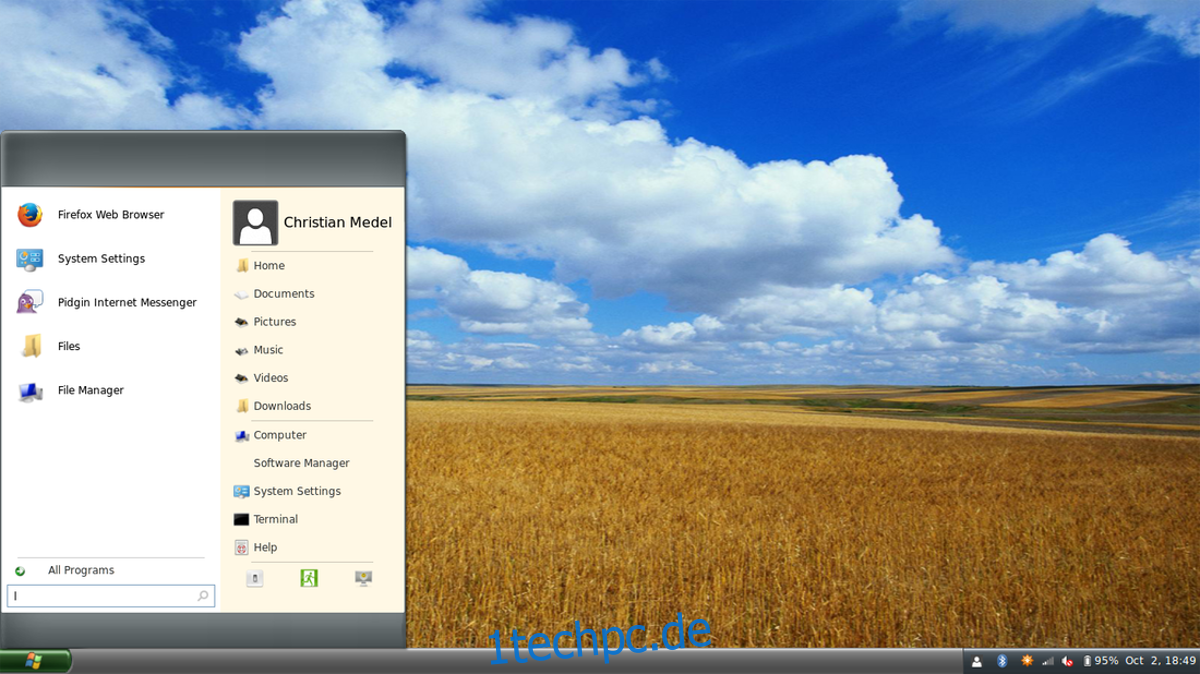
sudo mv ~/Longhorn-Collaboration/Windows Longhorn Slate /usr/share/themes/
oder
mkdir ~/.themes mv ~/Longhorn-Collaboration/Windows Longhorn Plex ~/.themes
Installieren Sie Longhorn-Jade

sudo mv ~/Longhorn-Collaboration/Windows Longhorn Jade /usr/share/themes/
oder
mkdir ~/.themes mv ~/Longhorn-Collaboration/Windows Longhorn Jade ~/.themes
Symbolthemen installieren
Der nächste Schritt bei der Umwandlung von Linux in Windows XP besteht darin, das Aussehen der Symbole zu ändern. Dazu verwenden wir das Symboldesign B00merang XP. Es ist Teil des XP-Umwandlungspakets, aus dem wir die XP-GTK-Designs übernommen haben, und es passt gut hinein. Um es zu erhalten, stellen Sie zunächst sicher, dass Sie sowohl das wget-Paket als auch das entpackte Paket auf Ihrem PC haben. Diese Tools sind entscheidend für das schnelle Herunterladen und Extrahieren des Symboldesigns.
Wget und Unzip sind möglicherweise bereits auf Ihrem Linux-PC installiert. Wenn nicht, suchen Sie im Paketmanager des Betriebssystems nach „wget“ und „unzip“.
Ubuntu
sudo apt install wget unzip
Debian
sudo apt-get install wget unzip
Arch-Linux
sudo pacman -S wget unzip
Fedora
sudo dnf install wget unzip
OpenSUSE
sudo zypper install wget unzip
Laden Sie mit dem wget-Tool die neueste Version des Symboldesigns B00merang XP auf Ihren PC herunter:
wget https://github.com/Elbullazul/WinXP-Icons/archive/master.zip
Das Symboldesign wird nicht mit einem XP-Label heruntergeladen. Stattdessen heißt es „master.zip“. Um den Inhalt von master.zip zu extrahieren, verwenden Sie den Befehl unzip.
unzip master.zip
Denken Sie daran, dass, obwohl die ZIP-Datei mit „master.zip“ gekennzeichnet ist, die extrahierten Inhalte dies nicht sind. Stattdessen wird der extrahierte Ordner als „WinXP-Icons-Master“ bezeichnet. Installieren Sie die Symbole in das Symbolverzeichnis des Systems, indem Sie entweder CP oder MV verwenden. Verwenden Sie den Kopierbefehl, wenn Sie eine Kopie des Symbolthemas in Ihrem Home-Ordner behalten möchten (für Änderungszwecke). Verwenden Sie andernfalls MV.
Auf dem System installieren mit:
sudo cp WinXP-Icons-master /usr/share/icons/
oder
sudo mv WinXP-Icons-master /usr/share/icons/
Für einen Benutzer installieren mit:
cp WinXP-Icons-master ~/.icons
or mv WinXP-Icons-master ~/.icons
Zusätzliche Modifikationen
Die Themen und Symbole für dieses Handbuch wurden aus dem von B00merang erstellten Gesamt-XP-Konvertierungspaket entnommen. Wenn Sie Linux weiter auf Windows XP umstellen möchten, schau mal auf deren website. Sie haben Leitfäden, Grafiken und Informationen darüber, wie man Linux wie Windows XP aussehen lässt, und viele weitere Themen für Linux-Desktopumgebungen.